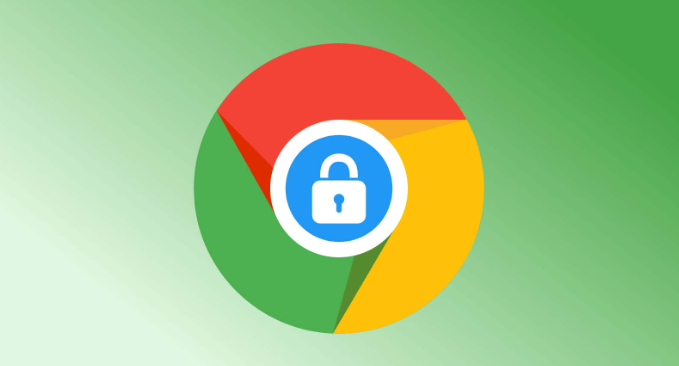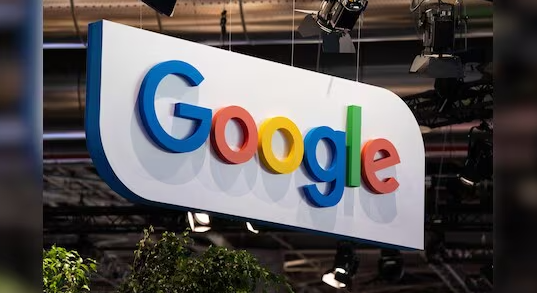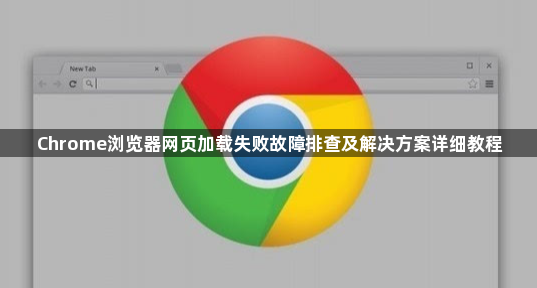
打开Chrome浏览器,点击右上角三个点的菜单图标进入设置页面。选择“帮助→关于Google Chrome”,检查是否有可用更新并完成安装。过时版本可能存在兼容性问题导致加载异常,更新后重启浏览器验证修复效果。
在地址栏输入`chrome://settings/security`进入安全配置界面,关闭所有非必要的代理服务器设置。特别是“为局域网使用代理服务器”选项必须取消勾选,保存更改后重新尝试访问目标网页。若之前启用了第三方代理工具,建议暂时禁用以排除干扰因素。
点击菜单中的“更多工具→清除浏览数据”,勾选“缓存的图片和文件”“Cookie及其他网站数据”,时间范围选“所有时间”。执行清理操作后关闭并重启浏览器,旧缓存文件可能包含损坏的渲染指令影响新页面加载。对于顽固性错误,可手动删除用户目录下的Cache文件夹(路径通常为`C:\Users\用户名\AppData\Local\Google\Chrome\User Data\Default\Cache`)。
进入扩展程序管理页面(地址栏输入`chrome://extensions/`),逐一禁用已安装的插件。每禁用一个插件就刷新测试页面,直到找到导致冲突的具体扩展。常见于广告拦截类、脚本修改类插件,可选择删除或保留禁用状态。同时检查任务管理器中是否存在异常进程占用过高内存资源。
访问系统托盘的网络图标右键选择“网络和Internet设置”,进入网络诊断工具运行自动检测。重点查看IP配置是否正确获取,尝试切换DNS服务器为公共节点如`8.8.8.8`。路由器用户可通过断开电源重启设备重置连接状态,有线连接比无线网络更稳定可靠。
当常规方法无效时,使用重置功能恢复默认配置。在设置页面底部找到“高级→重置和清理”,点击“恢复设置为其原始默认值”。此操作会清除个性化设置但保留书签等关键数据,适合解决因误改参数导致的系统性故障。完成后需重新登录账户并安装必要扩展。
按照上述步骤逐步排查和处理,通常可以解决大部分关于Chrome浏览器网页加载失败的问题。如果问题依旧存在,建议联系官方技术支持团队获取进一步帮助。